Як зменшити гучність у Zoom, Google Meet і Microsoft Teams

Програми для відеодзвінків стали найважливішою частиною віддаленої роботи та навчання. Досліджуйте, як зменшити гучність у Zoom, Google Meet та Microsoft Teams.
Microsoft Edge Workspaces — це функція, орієнтована на співпрацю, доступна в Windows і macOS. Ви можете створити робочий простір і відкривати всі необхідні веб-сайти, які ви хочете, щоб інші учасники переглядали в режимі реального часу. Крім того, ви можете спілкуватися з ними, використовуючи коментарі на кожній вкладці.
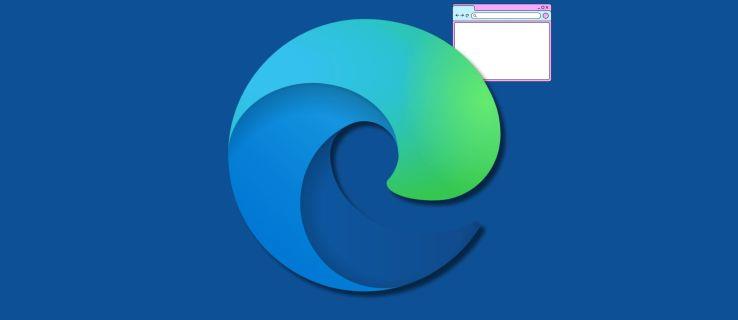
Таким чином, замість того, щоб віддалено надавати спільний доступ до ПК для кількох вкладок браузера, ви можете надати спільний доступ до окремого вікна браузера з багатьма відкритими вкладками. Цікаво, як створювати та керувати Microsoft Edge Workspaces? Давайте почнемо.
Що таке робочі області в Microsoft Edge?
Microsoft представила Edge Workspaces, щоб допомогти командам співпрацювати ефективніше. Система дозволяє організаціям легко обмінюватися вкладками, історією браузера та кобилками. Коли ви додаєте вкладку до своїх робочих областей, усі інші учасники команди матимуть до неї доступ.
Крім того, організатори можуть блокувати робочі області, щоб ніхто інший не додавав і не закривав вкладки. Концепція досить блискуча. Наприклад, якщо ви працюєте над проектом і вам потрібно оновити свою команду, ви можете швидко надати спільний доступ до робочого простору замість того, щоб надавати спільний доступ до кількох елементів.
Як приєднатися та використовувати робочі області в Microsoft Edge
Інші співавтори також повинні ввійти в Microsoft Edge, щоб використовувати робочу область. Вони можуть скористатися посиланням із запрошенням, отриманим електронною поштою, щоб приєднатися до Workspace. Натисніть кнопку «Приєднатися до робочої області» , щоб відкрити робочу область у новому вікні.
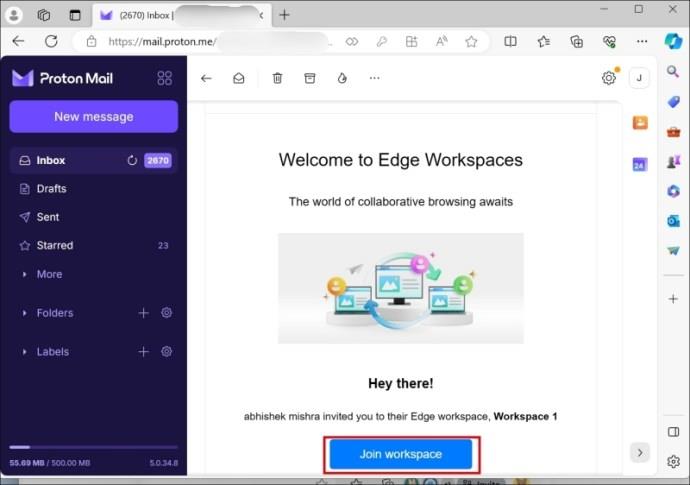
Або вставте посилання запрошення в рядок URL-адреси та натисніть Enter, щоб отримати доступ до робочої області. Поруч із кнопкою «Запросити» з’явиться зображення всіх співавторів робочої області . Ви можете натиснути на нього, щоб переглянути докладніші відомості, або перейти на вкладку, яку вони використовують.
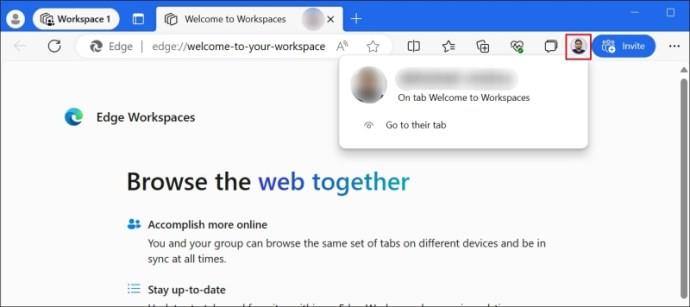
Як співавтор ви можете використовувати більшість функцій браузера, наприклад керувати вкладками (закріплювати, групувати, закривати), отримувати доступ до історії веб-переглядача, запрошувати інших і використовувати бічну панель Edge.
Ви можете приєднатися до кількох робочих просторів одночасно та використовувати їх у режимі реального часу. Edge дозволяє переміщувати вкладки між кількома відкритими робочими просторами та особистими сеансами перегляду. Або перетягніть вкладку, або скористайтеся контекстним меню, клацнувши правою кнопкою миші, щоб перемістити вкладку в іншу відкриту робочу область або ваш особистий сеанс перегляду.
Усі зміни користувача у вкладці (відкриття, закриття, закріплення тощо) відображаються в режимі реального часу. Якщо ви закриваєте вкладку, усі співавтори на цій вкладці, включаючи вас, переходять на іншу вкладку. Однак закриття останньої відкритої вкладки закриє сеанс Workspace для всіх.
Ви можете заблокувати вкладки, щоб інші учасники не могли їх випадково закрити. Однак власник Workspace може розблокувати будь-яку вкладку, а потім закрити її. Співавтори можуть продовжувати використовувати робочу область Edge навіть після того, як власник робочої області або хтось інший вийде. Журнал перегляду робочого простору доступний для кожного співавтора і залишається таким, доки творець не видалить робочий простір.
Пам’ятайте, що якщо ви вимкнули автоматичне відтворення відео в Microsoft Edge , це також відобразиться у вашому сеансі перегляду Workspace.
Як увімкнути коментарі в Microsoft Edge Workspaces
Коментарі корисні для спілкування з іншими співавторами на вкладці. Ви можете підказати їм, як впоратися із завданням або як правильно виконати крок. Функція коментарів ще не є загальнодоступною, але ви можете ввімкнути її, налаштувавши прапорець у Microsoft Edge.
Пам’ятайте, що ви повинні повторити цей метод на всіх пристроях, пов’язаних із Workspace, щоб відобразити значок коментарів. Ось як це зробити:
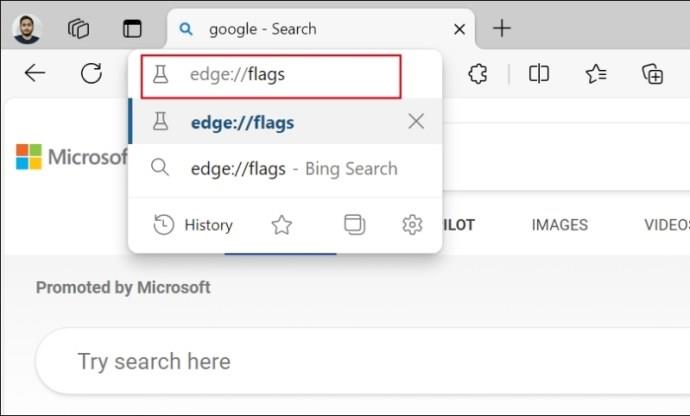
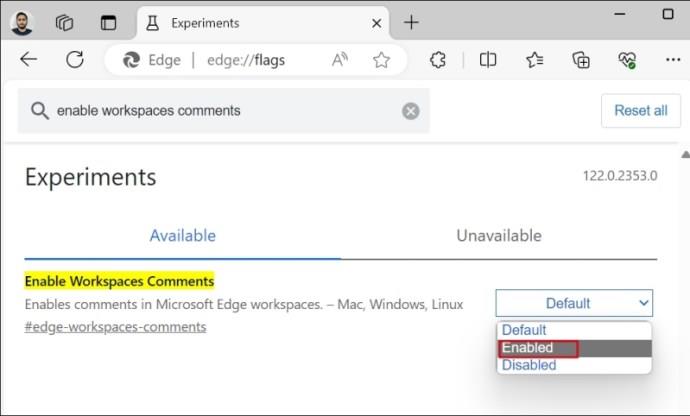
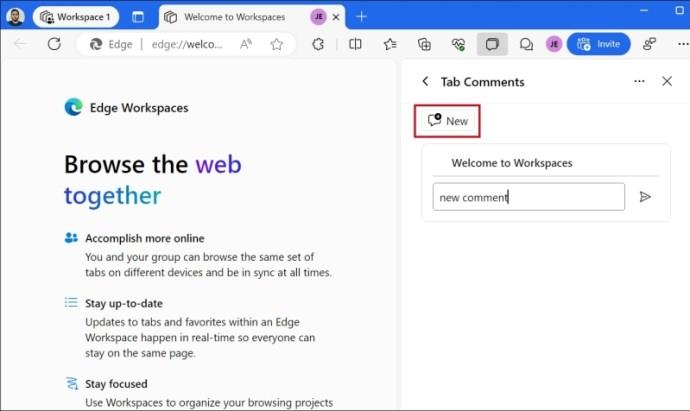
Коли інші співавтори перейдуть на цю вкладку, вони побачать доданий вами коментар. Коли ви додаєте коментар, немає спливаючого сповіщення або звуку попередження.
Як залишити або видалити робочі області в Microsoft Edge
Після завершення роботи ви можете залишити робочу область. Але ваша історія веб-перегляду та вибране залишаться загальнодоступними для інших учасників. Тому рекомендується видалити робочу область в Edge, коли вона вам більше не потрібна.
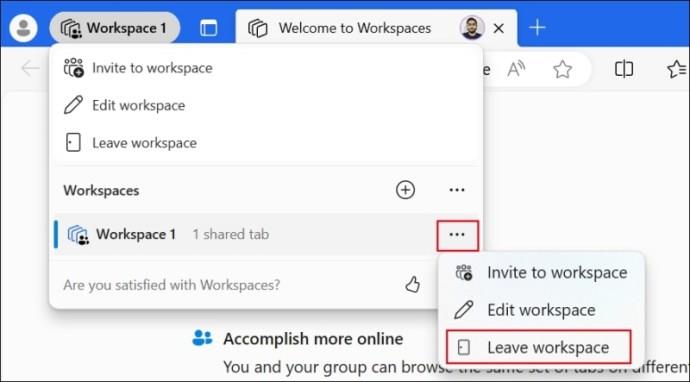

Видалити його може лише автор Workspace. Ця дія є постійною та знищить всю історію веб-перегляду та вибране. Ось як це зробити:
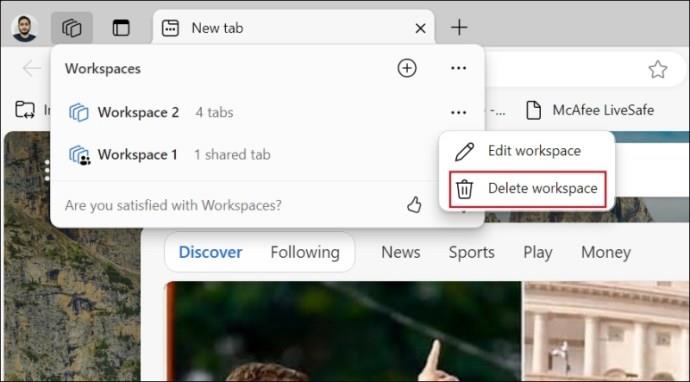
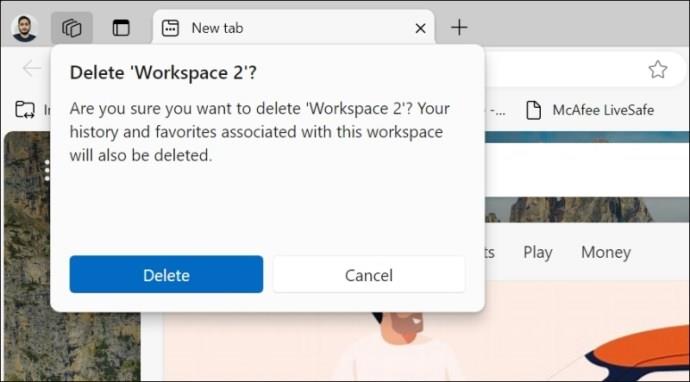
Легко співпрацюйте з робочими просторами
Налаштувати робочі області в Microsoft Edge легко. Це спрощує спільну роботу з членами вашої команди, що може стати в нагоді під час роботи над проектом. Ще одна перевага цього режиму полягає в тому, що ваші особисті дані, як-от дані для входу в обліковий запис електронної пошти, не розкриваються.
Якщо ви новий користувач Edge, ви можете дізнатися, як зробити Google пошуковою системою за умовчанням у Microsoft Edge .
поширені запитання
Програми для відеодзвінків стали найважливішою частиною віддаленої роботи та навчання. Досліджуйте, як зменшити гучність у Zoom, Google Meet та Microsoft Teams.
Дізнайтеся, як налаштувати мобільну точку доступу в Windows 10. Цей посібник надає детальне пояснення процесу з урахуванням безпеки та ефективного використання.
Досліджуйте, як налаштувати налаштування конфіденційності в Windows 10 для забезпечення безпеки ваших персональних даних.
Дізнайтеся, як заборонити людям позначати вас у Facebook та захистити свою конфіденційність. Простий покроковий посібник для безпеки у соцмережах.
Пам’ятаєте часи, коли Bluetooth був проблемою? Тепер ви можете ефективно обмінюватися файлами через Windows 10 за допомогою Bluetooth. Дізнайтеся, як це зробити швидко і легко.
Ось посібник про те, як змінити тему, кольори та інші елементи в Windows 11, щоб створити чудовий робочий стіл.
Детальна інструкція про те, як завантажити Google Meet на ваш ПК, Mac або Chromebook для зручного використання.
Детальний огляд процесу налаштування VPN в Windows 10 для безпечного та анонімного Інтернет-серфінгу.
Ось як ви можете отримати максимальну віддачу від Microsoft Rewards для Windows, Xbox, Mobile, покупок і багато іншого.
Оскільки продуктивність і доступність бездротових периферійних пристроїв продовжують зростати, Bluetooth стає все більш поширеною функцією на ПК з Windows. Досліджуйте, як підключити та використовувати Bluetooth.








